Kizoa je dobře známý název pro online nástroje pro úpravu videa a běžně jej používá většina začátečníků i profesionálů pro vývoj atraktivních prezentací. Zde získáte širokou škálu animací, přechodů a efektů, abyste mohli dokonale vyjádřit svou náladu prostřednictvím videí.
Uživatelé mají přístup k bezplatnému účtu Kizoa, aby si mohli užívat základní potřeby úprav se spoustou působivých funkcí, zatímco prémiové plány poskytují spoustu pokročilých funkcí. Díky schopnosti snadné personalizace je to jedna z nejlepších možností pro pedagogy, majitele podniků a studenty. Poskytuje nejlepší platformu pro vývoj výukových programů a expresivních videí. Je dobré zkusit se základním účtem naučit se proces vývoje slideshow.
Výhody:
- Je mnohem snazší přizpůsobit většinu podrobností, jako je načasování, trvání, velikost a podrobnosti o poloze. Dále si můžete přizpůsobit animace a textové nástroje.
- Uživatelé mohou začít okamžitě, i bez jakéhokoli procesu registrace.
- Poměr stran videí lze také upravit.
- Bezplatný účet Kizoa má spoustu zajímavých věcí, které nabízí profesionálům i začátečníkům.
Nevýhody:
- Uživatelské rozhraní se zdá být trochu frustrující s matoucími možnostmi.
- Nabízí omezené funkce s levnými tarify.
- Pouze tarif Pro nabízí nahrávání v rozlišení Full HD.

Jak vytvořit prezentaci fotografií pomocí Kizoa?
Krok 1:Vytvoření účtu:
Nejprve si musíte vytvořit svůj osobní účet na Kizoa. Uživatelé si mohou podle potřeby vybrat libovolný z účtů Premium Pro, Premium DVD a Basic. Pokud jste začátečník, doporučujeme vám základní účet pro snadné učení.
Krok 2:Nahrajte fotografie a vytvořte videa
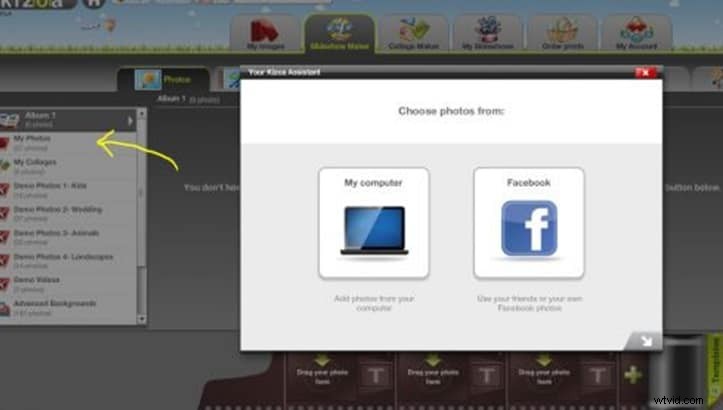
Jakmile bude váš účet připraven, musíte na svůj účet nahrát požadované fotografie. Tyto fotografie lze využít pro tvorbu koláží i videí. Uživatelé si mohou snadno vybrat, co chtějí jako výsledek.
Krok 3:Přetáhněte a uspořádejte fotografie:
Jakmile vstoupíte do sekce videa na webu Kizoa, musíte vybrat obrázky pro vývoj vašeho video souboru. Jednoduše je přetáhněte z počítače a pusťte, kamkoli je chcete umístit. Jejich pořadí lze upravit podle potřeby.
Krok 4:Přidání přechodů:

Dalším úkolem je přidat do videí poutavé přechody. Když jste připraveni přidat přechody, musíte nejprve navštívit kartu přechodu, která je přístupná z horní části stránky. Pokud chcete použít nezávislý přechod na každý obrázek, stačí vybrat požadovaný přechod a přetáhnout jej do pravého pole příslušného obrázku. Brzy vstoupí v platnost.
Krok 5:Přidejte text:
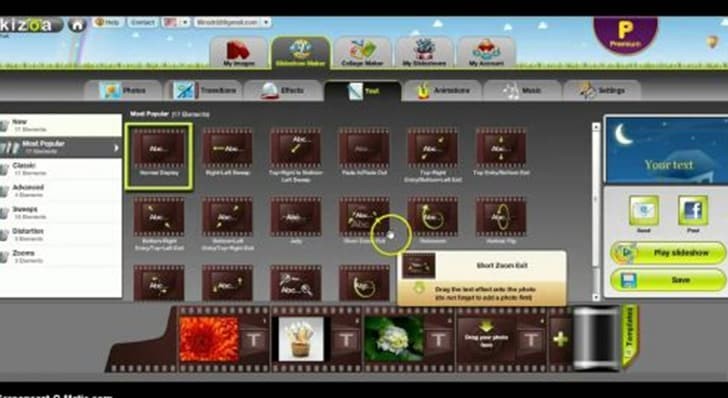
Nyní můžete do svých snímků nebo videí vkládat text. Chcete-li to provést, musíte v horní části obrazovky vybrat textovou kartu a poté se zobrazí velký seznam dostupných textových formátů. Podle potřeby si můžete vybrat kteroukoli z nich. Po výběru jej přetáhněte na obrázek, kde se má zobrazit. Brzy se na obrazovce objeví dialogové okno, které vás požádá o zadání slov pro aktuální obrázek. Přidejte své informace a potvrďte je jedním kliknutím.
Krok 6:Přidejte hudbu:
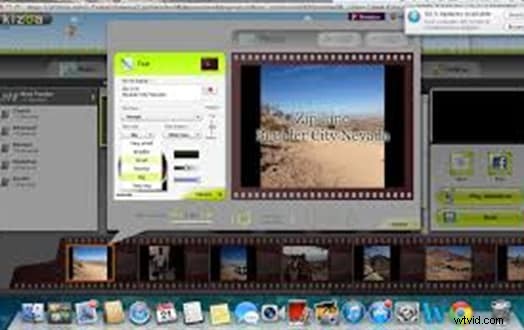
Do slideshow je možné přidávat hudbu přímo z počítače, stejně jako si můžete vybírat z rozsáhlé sbírky tohoto webu. Přetáhněte požadovaný soubor a umístěte jej na požadované místo, kde chcete spustit přehrávání během videa. Proveďte požadovaná nastavení a poté je dokončete.
Krok 7:Náhled, uložení a sdílení:
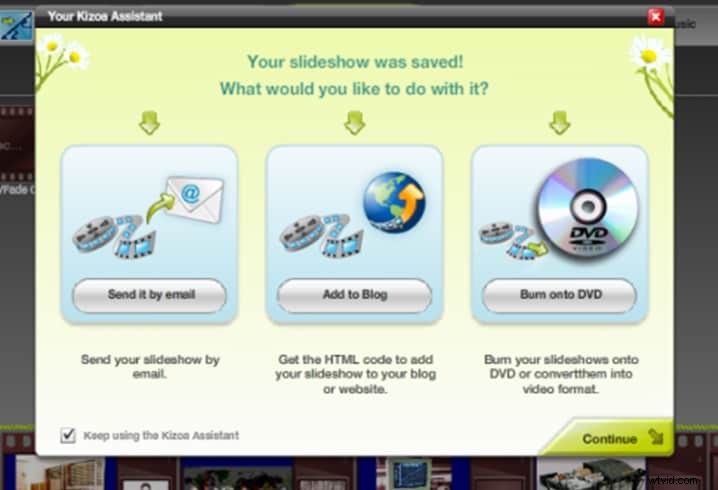
Nakonec si musíte prohlédnout své video a jakmile jej najdete v pořádku, jednoduše jej uložte v požadovaném formátu souboru. Lze jej sdílet prostřednictvím e-mailu a uživatelé jej mohou také přímo vypálit na DVD.
Nejlepší alternativy k Kizoe:
Kizoa nabízí spoustu funkcí pro vývoj prezentací, ale protože je lze používat pouze online, potřebujete k prozkoumání této platformy kvalitní připojení k internetu. Proto je dobré hledat několik působivých alternativ, jak svou práci zvládnout, když jste offline.
1. Tvůrce prezentací DVD
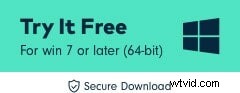
Tato pokročilá platforma bohatá na funkce pomáhá uživatelům při vývoji zábavných fotografických prezentací spolu s atraktivním obsahem. Každou část prezentace lze snadno přizpůsobit, zatímco další klasické přechody a efekty dělají show poutavější. Chcete-li získat výsledky sázek, musíte provést jednoduché tři kroky:Nejprve zorganizujte a poté přejděte na přizpůsobení a nakonec vytvořte.
Výhody:
- Tento softwarový nástroj dokončí proces návrhu ve třech jednoduchých krocích:přidání, vytvoření a sdílení/uložení.
- Efekty, přechody a motivy jsou dostatečně interaktivní.
- Má asi 450 šablon pozadí a atraktivních motivů, ke kterým mají uživatelé přístup.
- Více než 130 jedinečných přechodových efektů.
- Podporuje širokou škálu formátů video souborů.
- Tuto aplikaci nelze použít v telefonu.
Nevýhody:
- Není možné sdílet výsledné soubory na interaktivních CD a uživatelé je také nebudou moci posílat e-mailem.
2. Editor videa Filmora
Filmora Video Editor je potenciální a klasická alternativa k Kizoa díky své neuvěřitelné sadě funkcí a jasnému uživatelskému rozhraní. Nabízí duální editační režimy a soubory s různými formáty souborů lze snadno importovat pro vývoj interaktivních prezentací. Je mnohem snazší provádět úpravy na základě rotace, video efektů, jako je odstín, sytost, kontrast, úrovně jasu atd., a zároveň začlenit pokročilé přechody a efekty do každého snímku. Pro začátečníky bude mnohem snazší přidávat hudbu, názvy, fotografie, efekty a videa do snímků.
Výhody:
- Filmora Video Editor nabízí bohaté a snadno ovladatelné prostředí, které je vhodné pro profesionály i začátečníky.
- Intuitivní uživatelské rozhraní a jednoduchý design z něj činí široce uznávaný nástroj pro vývoj prezentací.
- Nabízí širokou škálu přechodů a také textovou knihovnu se zajímavými kolekcemi.
- Na své prezentace budete moci použít úžasné filtry, pokročilé pohybové efekty a zajímavé překryvy.
- Podporuje všechny hlavní formáty souborů.
- Soubory lze snadno sdílet na platformách sociálních médií, jako je YouTube a Facebook atd.
Nevýhody:
- Nabízí malý rozsah přednastavených šablon.
- 3D efekty nelze přidat.
- Vodoznak je nepříjemný výsledek bezplatné verze.
